很多用户不知道怎么给电脑重装系统,长时间使用电脑,会发现电脑运行变得缓慢、C盘变臃肿了,这时候就可以通过系统重装来解决,那么具体怎么操作呢?针对这一问题,本篇带来了一键重装的教程,分享给大家,感兴趣的用户继续看下去吧。
1、等下小白系统官网下载好小白系统重装软件后打开,待其自动检测好电脑系统环境后出现如下图“选择系统”按钮点击进入;
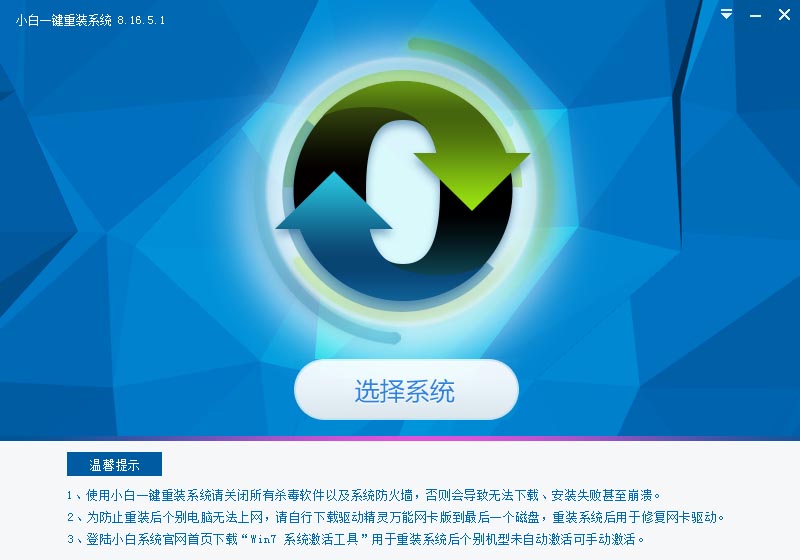
怎么软件可以一键重装c盘图一
2、出现系统列表后,这里左上角会提示最适宜你电脑配置的系统,如你有其它个人的装机需要也可以根据自己的需求选择列表上的任意一款系统,点击“立即安装”进入下一步;
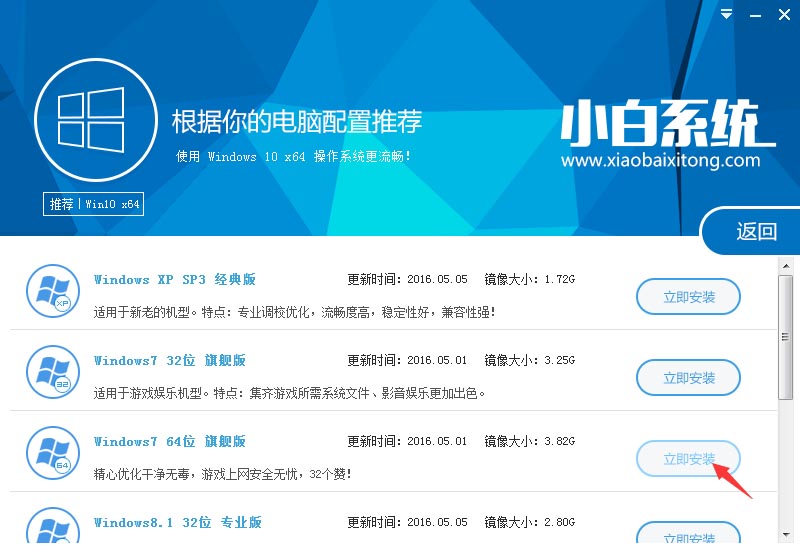
怎么软件可以一键重装c盘图二
如果打开列表出现如下图显示锁定状态只允许部分win10系统等可安装的情况,说明你的电脑是UEFI+GPT格式只能安装win10系统,如需要安装xp/win7则自行改用装机吧U盘工具进入PE下格式化C盘并重建主引导记录为MBR格式后再安装;
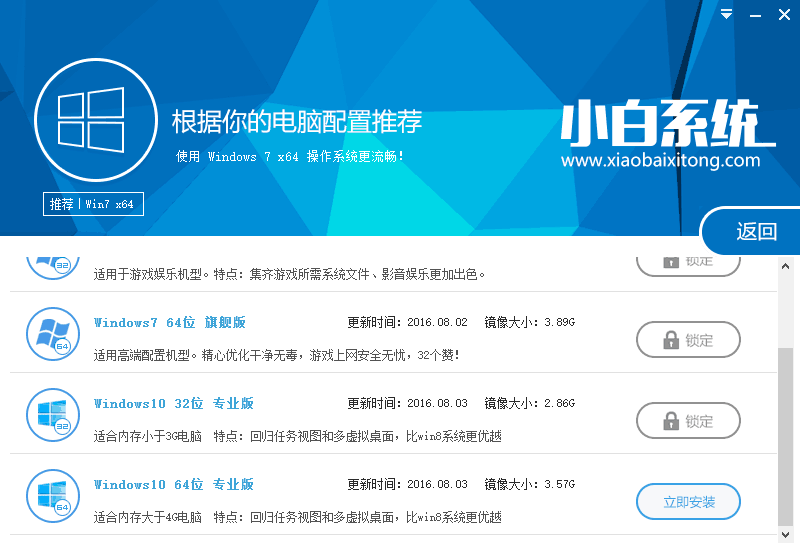
怎么软件可以一键重装c盘图三
3、然后接下来就是系统文件下载环节,小白系统内置高速下载引擎,下载速度可以直接和用户的实际带宽挂钩,即带宽多大小白速度就有多少;
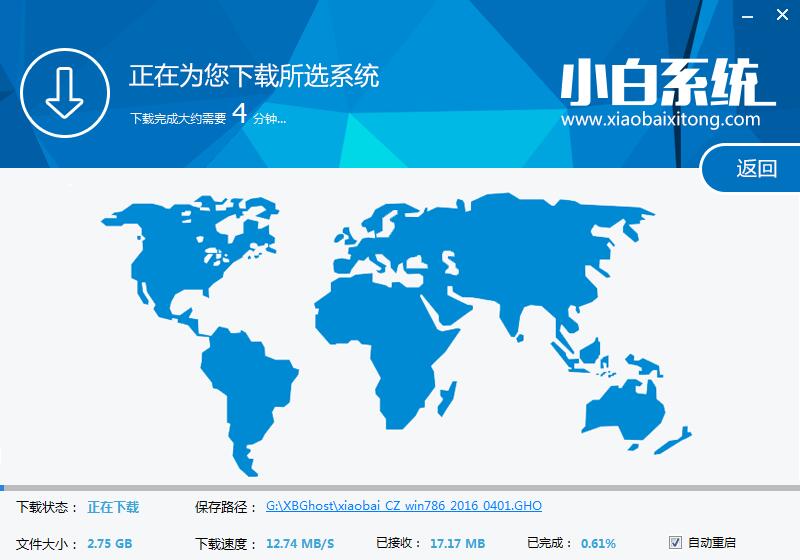
怎么软件可以一键重装c盘图四
4、待小白系统下载正常后将弹出关于软件信息以及C盘文件的备份,没有特殊情况的话大家按照默认勾选让它自动备份好就行了
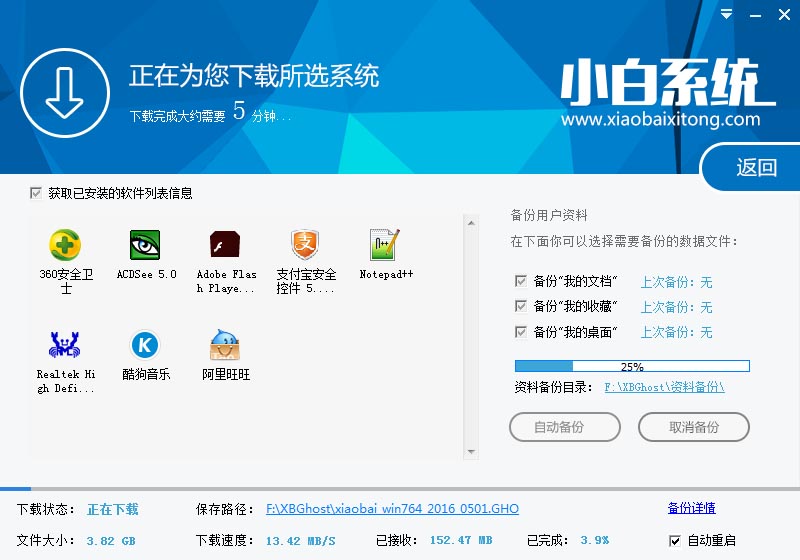
怎么软件可以一键重装c盘图五
软件左下角有个关于“自动重启”的勾选按钮,默认勾上的话下载完成后自动重启安装,去掉勾选则下载完成后用户手动重启安装。
5、系统文件下载完毕后弹出如下图的倒计时重启界面,点击“立即重启”则可以立即重启安装系统,接下来的操作无需且请勿做任何操作,电脑全自动安装好系统文件、驱动程序以及自动激活系统,坐等系统安装完毕即可直接使用!win7系统下载,可以前往小白一键重装系统官网下载。

怎么软件可以一键重装c盘图六
综上所述的全部内容就是小编为网友们带来的怎么软件可以一键重装c盘的教程了,其实一键重装系统真的非常简单,小编极力推荐网友们去下载和使用小白一键重装系统软件。小白一键重装系统软件是目前最好用的一键重装系统软件。相信网友们肯定会爱上它。
|